
Lesley Fowler
0
2627
691
 Na wypadek, gdybyś go przegapił, nowe funkcje zostały dodane do Twojego profilu na Twitterze około miesiąc temu. Jedną z najważniejszych nowych funkcji jest nowy obraz nagłówka, który jest własnym twittem na okładce Facebooka na osi czasu. Dzięki nowemu obrazowi nagłówka możesz wybrać dowolne zdjęcie, nad którym pojawi się twój awatar, nazwa użytkownika i biografia, tworząc nowy i świeży wygląd swojego profilu.
Na wypadek, gdybyś go przegapił, nowe funkcje zostały dodane do Twojego profilu na Twitterze około miesiąc temu. Jedną z najważniejszych nowych funkcji jest nowy obraz nagłówka, który jest własnym twittem na okładce Facebooka na osi czasu. Dzięki nowemu obrazowi nagłówka możesz wybrać dowolne zdjęcie, nad którym pojawi się twój awatar, nazwa użytkownika i biografia, tworząc nowy i świeży wygląd swojego profilu.
Te obrazy nagłówków nie są koniecznością, przynajmniej na razie - jeśli chcesz, aby Twój profil wyglądał tak, jak zawsze, nie musisz go dotykać. Istnieje jednak kilka zabawnych i przydatnych rzeczy. 8 sposobów na maksymalne wykorzystanie nowego nagłówka na Twitterze. Zdjęcie 8 sposobów na maksymalne wykorzystanie nowego nagłówka na Twitterze. Wraz z wprowadzeniem nowego profilu dla profili użytkowników, największą zmianą, którą będziesz robić zauważyłem już, że jest duży obraz nagłówka, którego możesz użyć, aby pokazać dodatkowy obraz, który mówi coś… możesz zrobić z tym nowym obrazem nagłówka, i to robi sprawi, że strony profilu będą wyglądać na snazzier Zgodnie z oczekiwaniami nowa funkcja przynosi również nowy problem: gdzie można znaleźć ładne, wysokiej jakości i darmowe zdjęcia do wykorzystania w nagłówku?
Istnieje wiele opcji, a dziś chcę przedstawić szczególnie przydatną - TwitrCovers.
Jakie są okładki na Twitterze? Co to jest TwitrCovers?
Po pierwsze, jeśli nie widziałeś nowych okładek / nagłówków na Twitterze, wyglądają one tak:

Jak widać, po prawidłowym wykonaniu obraz nagłówka powinien łączyć się z biotekstem i poprawiać ogólny wygląd profilu na Twitterze.
TwitrCovers to jedna z wielu stron internetowych, które oferują bezpłatne obrazy nagłówków, ale wyróżnia się spośród wielu bardzo fajnych funkcji i jednej nieco denerwującej funkcji. Na szczęście można łatwo uniknąć irytującej funkcji, która pozostawia świetną stronę internetową z kilkoma wysokiej jakości obrazkami do użycia.
Znajdowanie nowego obrazu nagłówka
Strona główna TwitrCovers zawiera wszystkie najnowsze dodatki do kolekcji. Możesz także przeglądać najpopularniejsze okładki, a jeśli chcesz wyróżnić się z tłumu, przejrzyj całą kolekcję według kategorii.
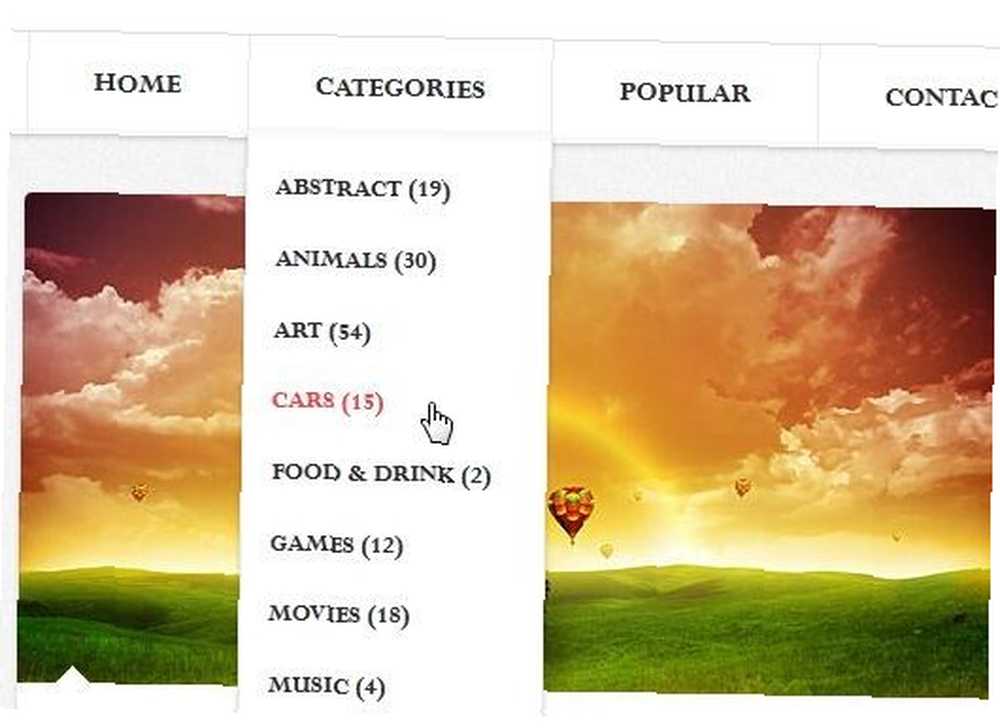
Powyżej wspomniałem o kilku bardzo fajnych funkcjach, które wyróżniają TwitrCover, teraz przechodzimy do najlepszej. Gdy spojrzysz na te zdjęcia, trudno wyobrazić sobie, jak będą wyglądać na Twoim profilu na Twitterze. Mogą być piękne, ale czy będą pracować z tekstem na nich? Łatwo się dowiedzieć: najedź kursorem na dowolne zdjęcie, które chcesz zobaczyć, jak będzie wyglądać zdjęcie nagłówka na Twitterze.
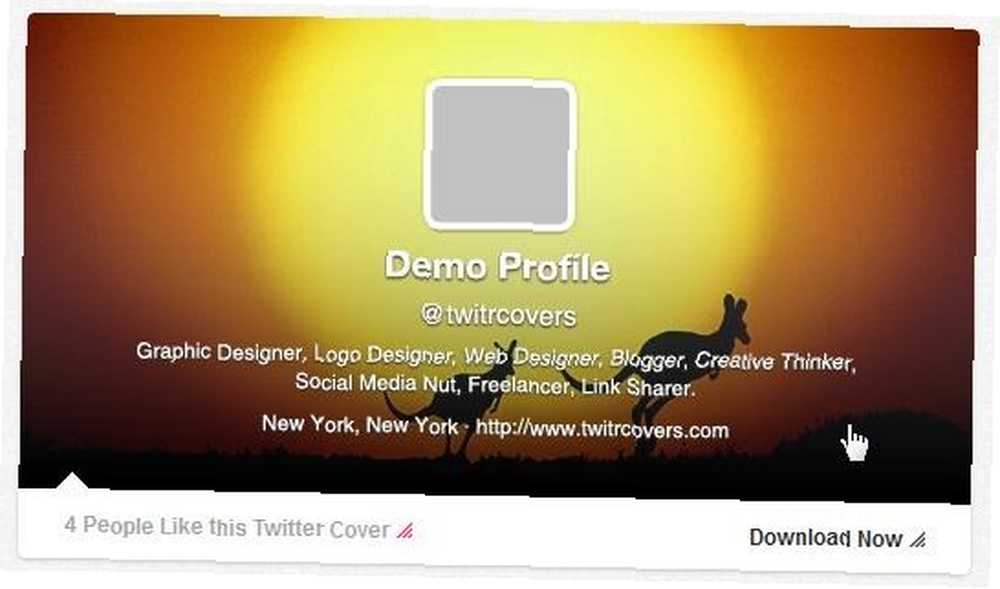
Czy to nie jest miłe? Po przejrzeniu i znalezieniu obrazu, który Ci się podoba, czas przenieść go na stronę profilu na Twitterze. Można to zrobić na dwa sposoby: krótki, irytujący i długi, bezpieczny. Pokażę wam oboje, ale zalecam pójście z drugim, jeśli możecie.
Krótki, irytujący sposób na zmianę nagłówka
Więc znalazłeś zdjęcie, które ci się podoba i chcesz je zobaczyć w swoim profilu. Co teraz? TwitrCovers zapewnia bardzo łatwy sposób zmiany obrazu nagłówka bez konieczności dotykania ustawień profilu. Kliknij obraz, który lubisz i przewiń w dół, aby znaleźć ten przycisk:
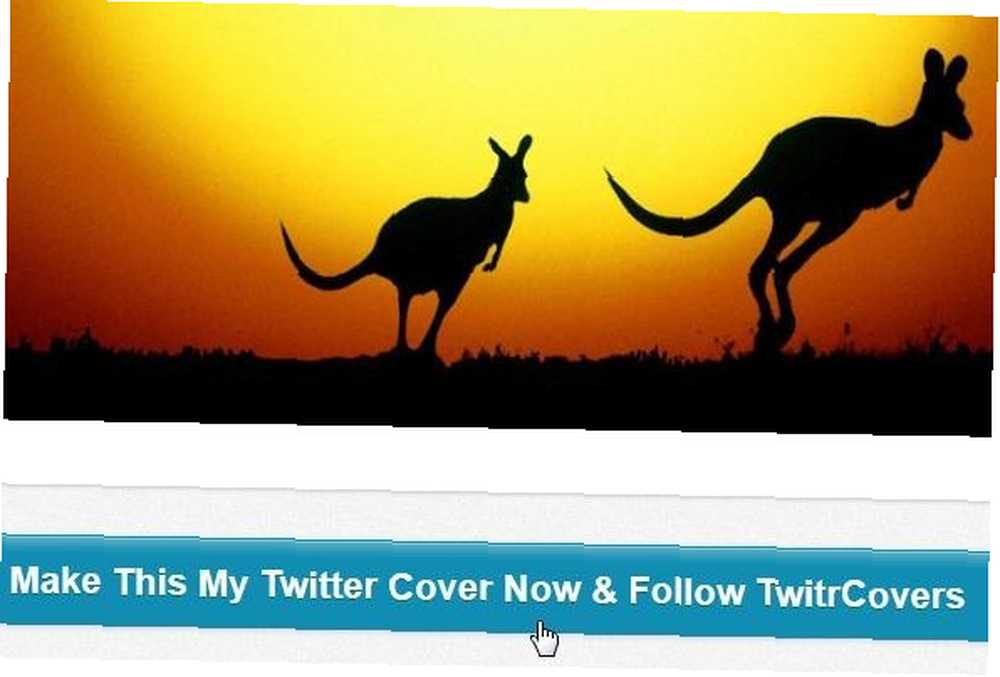
Tak, jeśli chcesz skorzystać z tej metody, zrobisz to mieć aby śledzić TwitrCovers na Twitterze, a także prosi o inne uprawnienia podczas łączenia się z twoim profilem na Twitterze, takie jak obserwowanie nowych osób (myślę, że musi to śledzić sam), aktualizowanie profilu (myślę, że musi to zmienić obraz ) i publikowanie tweetów dla Ciebie (dlaczego tego potrzebuje?).
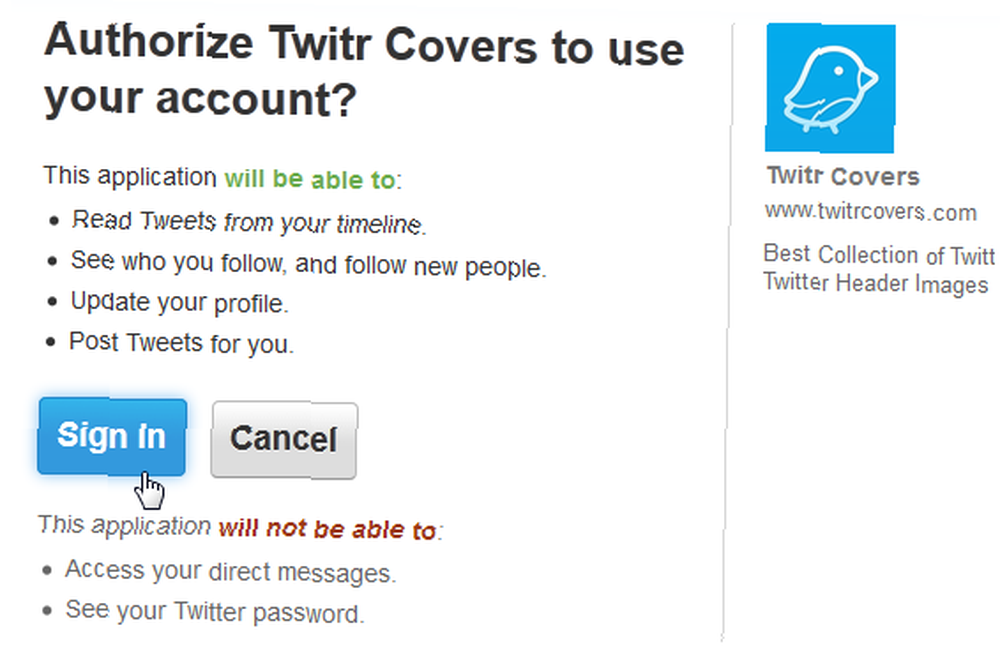
Jeśli zdecydujesz się to zrobić, nic strasznego się nie stanie. Nastąpi przekierowanie z powrotem do TwitrCovers, a obraz nagłówka na Twitterze zostanie naprawdę i naprawdę zmieniony. Zgodnie z oczekiwaniami, zauważysz również, że obserwujesz teraz TwitrCovers. Mimo moich najgorszych oczekiwań TwitrCovers nie publikuje dla ciebie żadnego tweeta, więc nie jest spamem, ale nadal czuję się nieswojo z powodu uprawnień, o które prosił.
Jeśli jesteś leniwy, możesz skorzystać z tej metody, ale prawdopodobnie powinieneś odwołać dostęp do aplikacji w Ustawieniach -> Aplikacje po zakończeniu..
Długi, bezpieczniejszy sposób na zmianę nagłówka
Możesz więc pozwolić TwitrCovers wykonać ciężką pracę, ale użycie tej opcji nie jest obowiązkowe, co doceniam. Jeśli chcesz, możesz uzyskać obraz, który ci się podoba, i ręcznie zmienić nagłówek, nie przyznając nikomu żadnych uprawnień. Aby to zrobić, znajdź obraz, który Ci się podoba, i zamiast klikać duży, niebieski, błyszczący przycisk, kliknij mniejszy “Pobierz obraz ręcznie” link w prawym dolnym rogu.
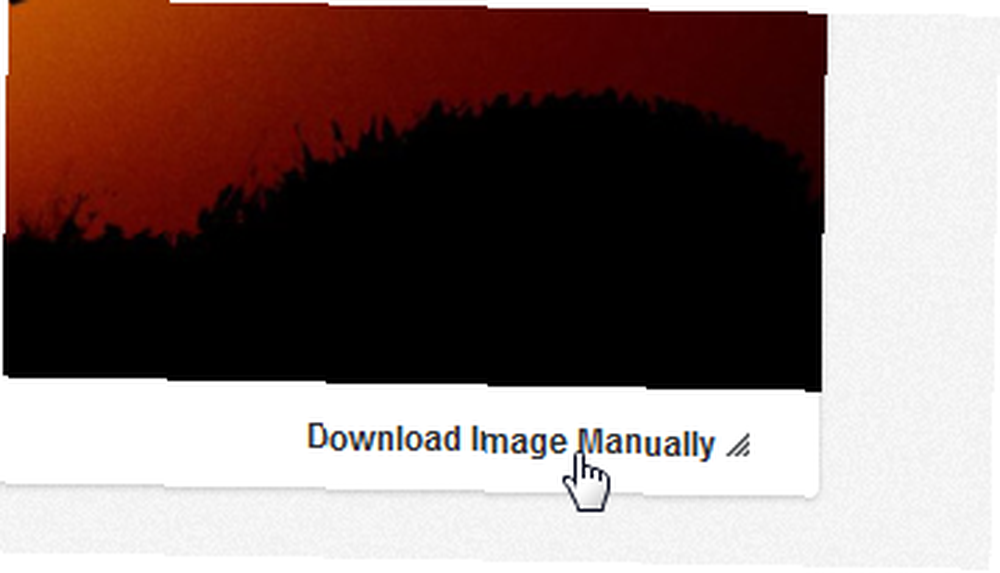
Spowoduje to otwarcie obrazu w pełnym rozmiarze, a będziesz mógł kliknąć go prawym przyciskiem myszy i wybrać “Zapisz obraz jako”. Pamiętaj, gdzie zapisałeś obraz - będziesz go potrzebować za sekundę. Teraz przejdź do swojego profilu na Twitterze i wybierz z menu opcję Edytuj profil.

Wybierać “Projekt” z menu po lewej stronie i przewiń w dół, aby znaleźć “Zmień nagłówek” przycisk. Po kliknięciu możesz wybrać właśnie zapisany obraz i ustawić go jako nagłówek. Korzystając z tej metody, możesz również wybrać stopień powiększenia obrazu, aby nie musiał wyglądać dokładnie tak, jak na TwitrCovers.
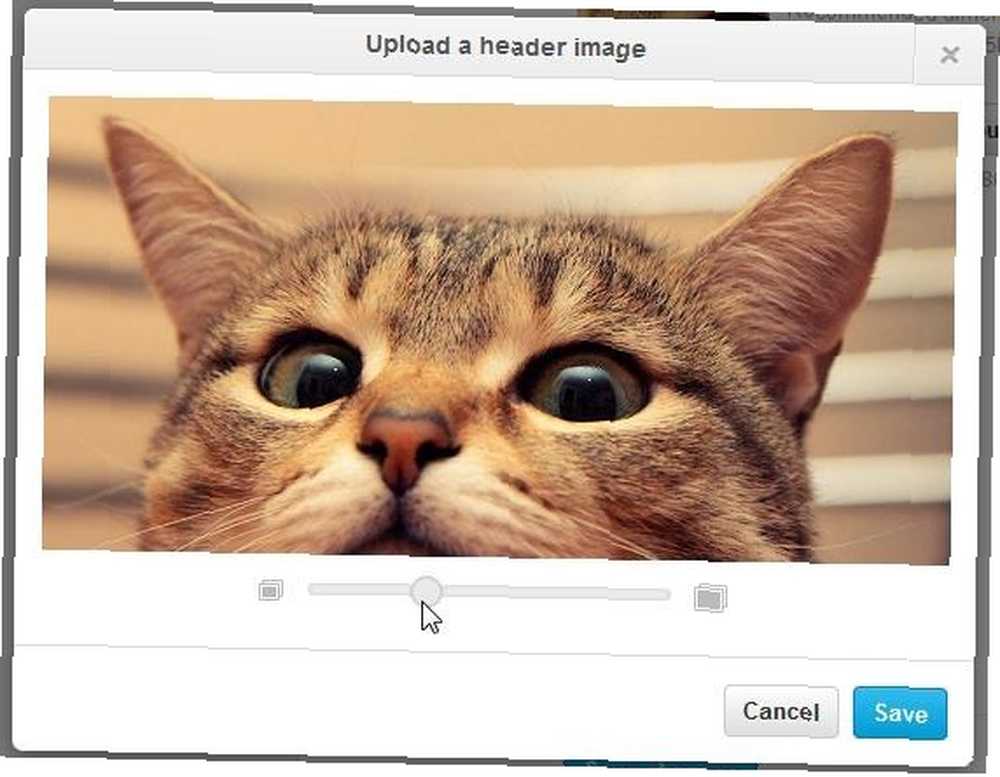
Tak! Twój profil jest teraz piękny
Niezależnie od wybranej metody, Twój profil powinien teraz wyglądać mniej więcej tak:
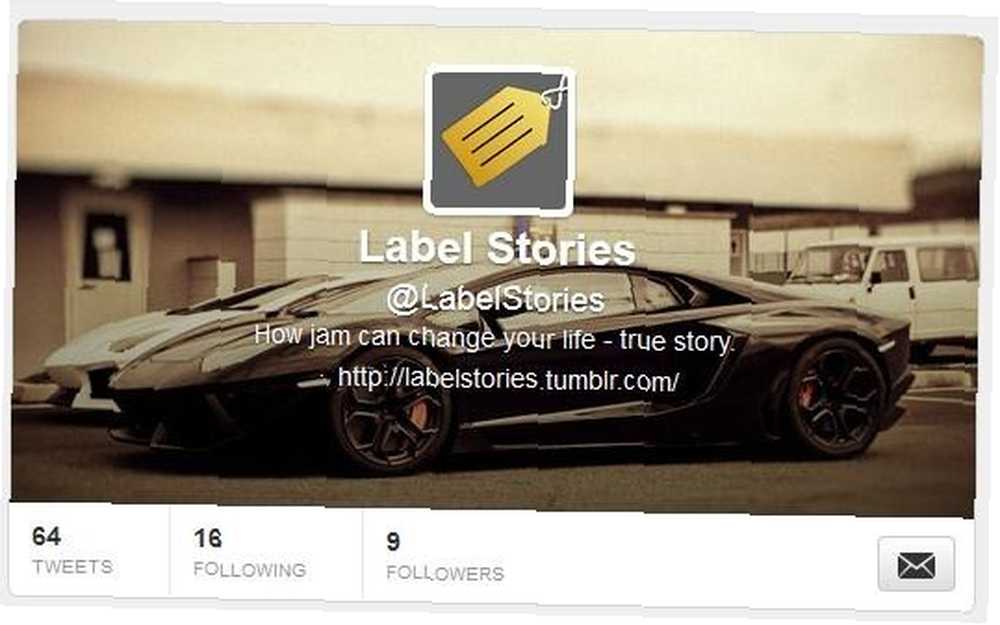
A może nawet nieco lepiej, jeśli się nad tym zastanowisz. Czy masz już zdjęcie nagłówka swojego profilu na Twitterze, czy nadal szukasz inspiracji? Znasz inne świetne źródła wysokiej jakości bezpłatnych obrazów, o których powinniśmy wiedzieć? Powiedz nam wszystkim w komentarzach.











